
发布时间:2022-09-16 来源:win7旗舰版 浏览量:
对于前几个系统来说,win10是有所区别的。在win10系统上人们都不知道该如何打开任务管理器了。什么是任务管理器?人们在使用的时候就会出现很多的问题。它是可以帮助我们查看资源使用情况的。下面,小编就来教有需要的win10用户打开任务管理器的操作步骤了。
win10是当前用户使用最多的操作系统,在使用过程中也是会遇到一些问题的,多多少少都会有出现一些问题。在用的过程中,常常会需要用到任务管理器来快速帮我们解决一些系统故障。怎么打开?下面,小编就来跟大家讲解win10打开任务管理器的操作流程。
win10怎么打开任务管理器
同时按住Ctrl+Alt+Delete键
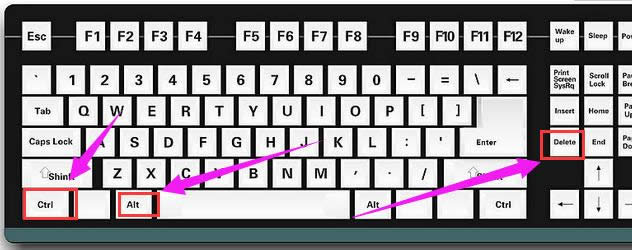
win10图解详情-1
找到任务管理器打开即可
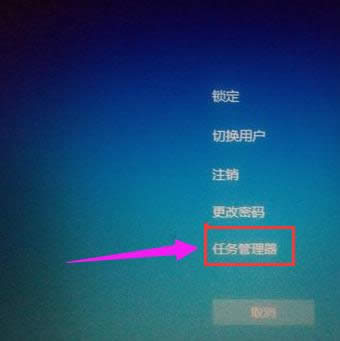
管理器图解详情-2
方法二:
在任务栏的地方鼠标右键单击打开快捷菜单,找到任务管理器打开
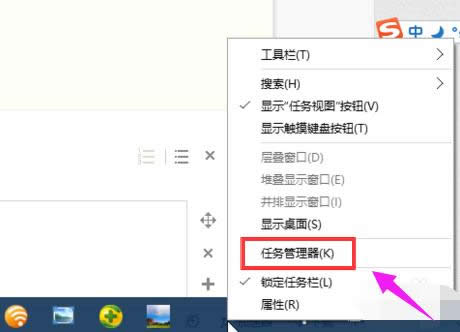
管理器图解详情-3
方法三:
同时按住Ctrl+shift+esc键,即可打开
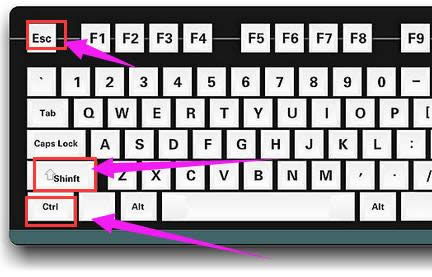
打开管理器图解详情-4
方法四:
在任务栏搜索框中输入taskmgr指令
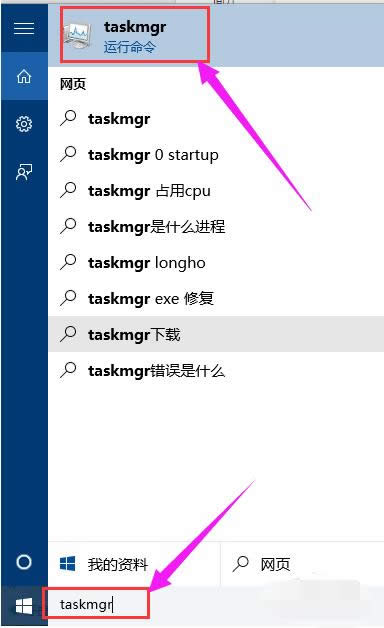
win10图解详情-5
单击taskmgr指令,即可打开任务管理器
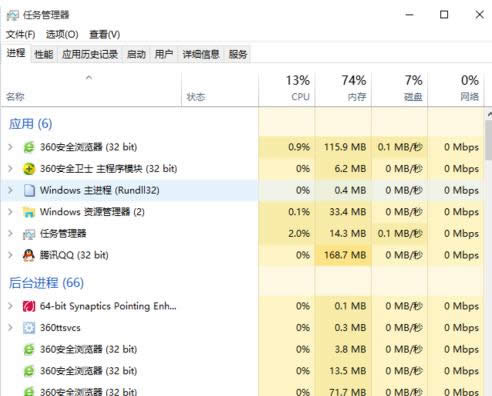
管理器图解详情-6
以上就是win10用户打开任务管理器的操作步骤了。
windows7任务管理器pid如何显示出来,本文教您如何显示
很多朋友可能对于pid标识符还比较陌生,可以在任务管理器里进行查看。但是有些用户打开任务管理器时找
有人说:用好任务管理器是通往系统高手的毕竟之路。由此可见,任务管理器在我们的系统使用中发挥着重要的
使用WinXP经常要用到CTRL+ALT+DEL组合键,该组合键能快速打开WinXP任务管理器,但
WinXP任务管理器是一个非常有用的工具,它能帮助我们查看到很多信息,里面的每一个进程都有各自的作
本站发布的ghost系统仅为个人学习测试使用,请在下载后24小时内删除,不得用于任何商业用途,否则后果自负,请支持购买微软正版软件!
如侵犯到您的权益,请及时通知我们,我们会及时处理。Copyright @ 2018 斗俩下载站(http://www.doulia.cn) 版权所有 xml地图 邮箱: